教你给win10设置一个好看壁纸 如何在win10上设置高清壁纸
更新时间:2023-08-20 17:35:41作者:xiaoliu
教你给win10设置一个好看壁纸,在如今的科技时代,人们对于电脑的需求越来越高,而作为电脑桌面的壁纸,更是能够直接影响我们的使用体验和心情。在使用Windows 10操作系统的用户来说,如何设置一个好看的高清壁纸就成为了一项重要的任务。本文将教你如何在Win10上设置高清壁纸,让你的电脑桌面焕然一新,带来更好的视觉享受。无论是喜欢风景、动物、抽象艺术还是个性化的照片,都能在Win10上找到适合自己的高清壁纸,让你的电脑桌面变得更加个性与美观。
1、首先在电脑桌面点击左下角的“win”图标。
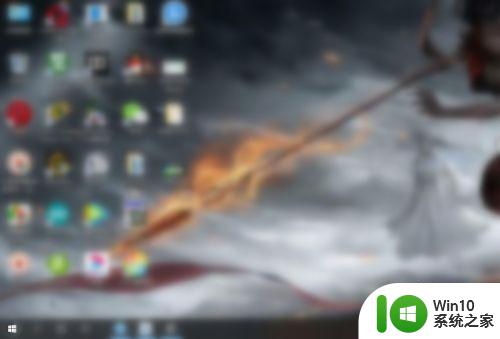
2、再点击电源键上方的设置图标。
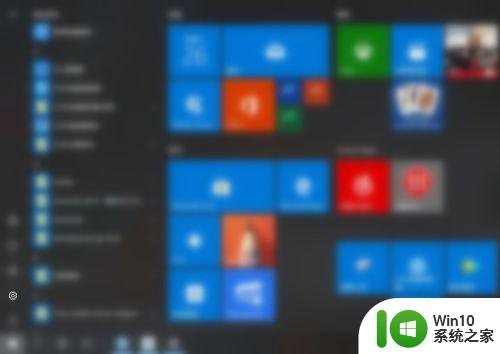
3、在windows设置中找到并点击个性化。
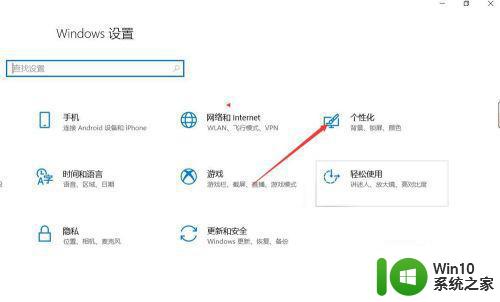
4、然后找到选择图片中的浏览,并且点击浏览。
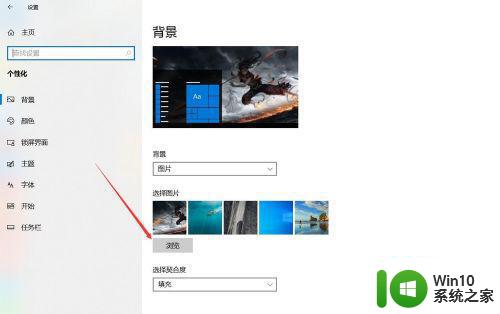
5、选择好自己喜欢的图片后即可看到上方背景已经更改了画面。
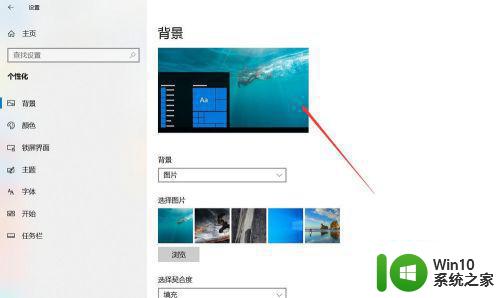
以上就是教您如何为win10设置漂亮壁纸的全部内容,如果您需要,您可以根据本文的步骤进行操作,希望这篇文章对您有所帮助。
教你给win10设置一个好看壁纸 如何在win10上设置高清壁纸相关教程
- win10桌面壁纸如何自定义设置 如何在win10桌面上选择高清好看的壁纸
- 教你更换win10桌面壁纸 win10如何设置个性化桌面壁纸
- win10如何设置个性化动态壁纸 win10动态壁纸自定义设置教程
- 图文教你给win10设置双屏壁纸 两个win10显示器怎么设置不同壁纸
- win10如何设置动态锁屏壁纸 win10动态锁屏壁纸设置教程
- win10壁纸如何设置自动更换 win10壁纸自动切换设置教程
- win10壁纸设置gif壁纸的方法 win10怎么设置动态壁纸
- win10动态壁纸设置步骤详解 win10动态壁纸设置教程
- win10电脑设置动态壁纸方法 win10电脑动态壁纸设置教程
- win10桌面如何设置动态壁纸 win10如何设置动态壁纸
- win10设置动态壁纸的方法 win10动态壁纸设置教程
- win10壁纸设置教程 win10壁纸随机播放设置方法
- 蜘蛛侠:暗影之网win10无法运行解决方法 蜘蛛侠暗影之网win10闪退解决方法
- win10玩只狼:影逝二度游戏卡顿什么原因 win10玩只狼:影逝二度游戏卡顿的处理方法 win10只狼影逝二度游戏卡顿解决方法
- 《极品飞车13:变速》win10无法启动解决方法 极品飞车13变速win10闪退解决方法
- win10桌面图标设置没有权限访问如何处理 Win10桌面图标权限访问被拒绝怎么办
win10系统教程推荐
- 1 蜘蛛侠:暗影之网win10无法运行解决方法 蜘蛛侠暗影之网win10闪退解决方法
- 2 win10桌面图标设置没有权限访问如何处理 Win10桌面图标权限访问被拒绝怎么办
- 3 win10关闭个人信息收集的最佳方法 如何在win10中关闭个人信息收集
- 4 英雄联盟win10无法初始化图像设备怎么办 英雄联盟win10启动黑屏怎么解决
- 5 win10需要来自system权限才能删除解决方法 Win10删除文件需要管理员权限解决方法
- 6 win10电脑查看激活密码的快捷方法 win10电脑激活密码查看方法
- 7 win10平板模式怎么切换电脑模式快捷键 win10平板模式如何切换至电脑模式
- 8 win10 usb无法识别鼠标无法操作如何修复 Win10 USB接口无法识别鼠标怎么办
- 9 笔记本电脑win10更新后开机黑屏很久才有画面如何修复 win10更新后笔记本电脑开机黑屏怎么办
- 10 电脑w10设备管理器里没有蓝牙怎么办 电脑w10蓝牙设备管理器找不到
win10系统推荐
- 1 番茄家园ghost win10 32位官方最新版下载v2023.12
- 2 萝卜家园ghost win10 32位安装稳定版下载v2023.12
- 3 电脑公司ghost win10 64位专业免激活版v2023.12
- 4 番茄家园ghost win10 32位旗舰破解版v2023.12
- 5 索尼笔记本ghost win10 64位原版正式版v2023.12
- 6 系统之家ghost win10 64位u盘家庭版v2023.12
- 7 电脑公司ghost win10 64位官方破解版v2023.12
- 8 系统之家windows10 64位原版安装版v2023.12
- 9 深度技术ghost win10 64位极速稳定版v2023.12
- 10 雨林木风ghost win10 64位专业旗舰版v2023.12